云电脑鼠标右键为什么按了是左键 Windows 10系统鼠标左键变右键怎么办
在使用云电脑时,有些用户可能会遇到鼠标右键按了却变成左键的情况,尤其是在Windows 10系统中,这种问题让人感到困惑和不便,影响了工作效率和操作体验。究其原因可能是由于系统设置的问题或者是鼠标驱动程序出现了异常。针对这种情况,我们可以尝试重新设置鼠标右键功能,或者更新鼠标驱动程序来解决这一问题,从而确保鼠标的正常使用和操作。
操作方法:
1.Windows 10系统鼠标左键和右键功能互换问题的解决方法
方法一:
进入控制面板 - 鼠标;

2.在打开的 鼠标 属性窗口中,我们看到:
鼠标键配置
☑切换主要和次要的按钮(S)
选择此复选框来将右按钮设成如选择和拖放等主要性能使用(即右键变成左键)。
注意观察鼠标图右键颜色深一些。
3.点击此复选框,去年框中的小勾,再点击:应用 - 确定,此时鼠标应该已左右键互换了。
注意观察鼠标图左键颜色深一些。
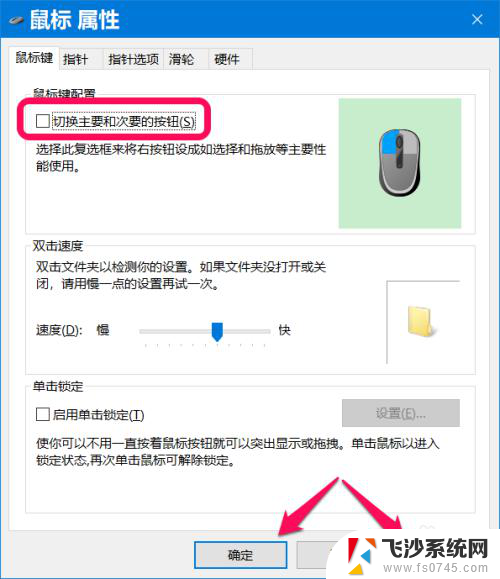
4.方法二:
进入Windows 设置,点击【设备】- 蓝牙、打印机、鼠标;

5.在打开的设备窗口中,我们点击窗口左侧的【鼠标】;
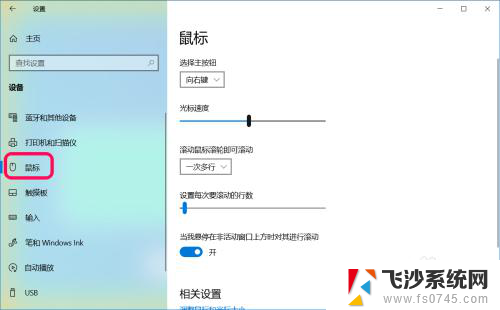
6.在鼠标对应的右侧窗口中,我们看到:
鼠标 - 选择主按纽 - 向右键
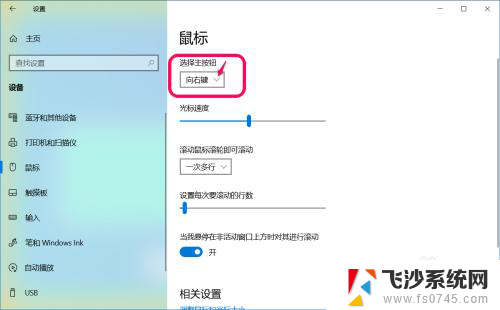
7.点击框中的小【√】,在下拉菜单中点击 向左键 ;
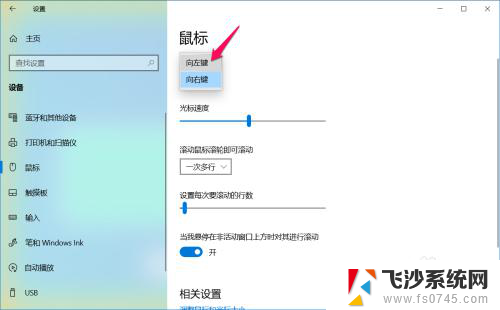
8.当 选择主按钮 框中为 向左键 时,鼠标左右键的功能应该互换了。
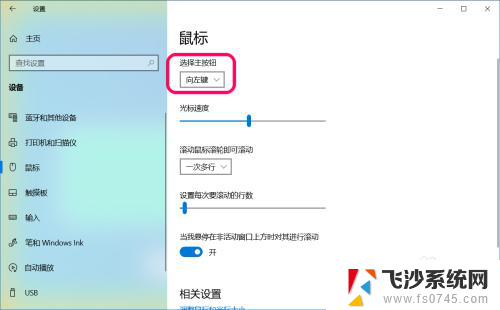
9.PS:一个使用鼠标复制文字的小技巧。
鼠标在Windows 10系统中全选字符时有一个非常快速的方法。我们使用鼠标左键点击一下文章最前面的一个字符,然后移动到文章的最后一个字符。按下键盘上的 Shift 键,再用鼠标左键点击一下最后一个字符,你会发现,此时已全选了所有的文字,且不论文章有多长,不信就试试看。
10.以上即:Windows 10系统鼠标左键和右键功能互换问题的解决方法,供朋友们参考和使用。
以上就是云电脑鼠标右键为什么按了是左键的全部内容,碰到同样情况的朋友们赶紧参照小编的方法来处理吧,希望能够对大家有所帮助。
云电脑鼠标右键为什么按了是左键 Windows 10系统鼠标左键变右键怎么办相关教程
-
 电脑鼠标点左键会弹出右键 怎样解决鼠标左键变右键的问题
电脑鼠标点左键会弹出右键 怎样解决鼠标左键变右键的问题2024-06-10
-
 笔记本没有鼠标怎么按右键 没有外接鼠标怎么右键
笔记本没有鼠标怎么按右键 没有外接鼠标怎么右键2024-05-16
-
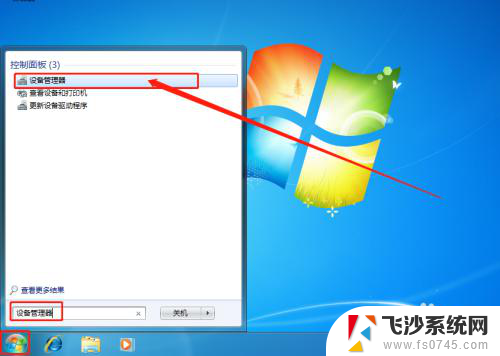 鼠标不能右击怎么办 为什么电脑鼠标右键没反应
鼠标不能右击怎么办 为什么电脑鼠标右键没反应2024-01-10
-
 鼠标右键用什么快捷键代替 用电脑键盘按键代替鼠标右键的技巧
鼠标右键用什么快捷键代替 用电脑键盘按键代替鼠标右键的技巧2023-11-28
- 点击鼠标右键没反应怎么办 电脑鼠标右键不起作用
- 鼠标右键点不动怎么办 电脑鼠标右键无法点击怎么办
- 鼠标右边的两个键 鼠标侧面的2个按键有什么功能
- 为什么我的鼠标右键内容在wps内无法使用 为什么我的wps无法使用鼠标右键剪切和复制
- 键盘 鼠标右键 电脑键盘右键的功能及使用步骤
- 电脑键盘上下左右是哪个键 键盘上下左右键无法使用怎么解锁
- 寻找打印机ip的地址 怎样找到打印机的IP地址
- 为啥微信没有声音提示 微信视频播放没有声音原因
- 电脑怎么取消自动打开软件 如何取消开机自动启动的软件程序
- 笔记本怎样设置电池低于多少再充电 笔记本电脑如何设置95%充电
- 笔记本电脑连接hdmi电视 笔记本HDMI连接电视教程
- 小爱同学能不能连接电脑 小爱同学电脑音箱设置教程
电脑教程推荐
- 1 寻找打印机ip的地址 怎样找到打印机的IP地址
- 2 如何屏蔽edge浏览器 Windows 10 如何禁用Microsoft Edge
- 3 如何调整微信声音大小 怎样调节微信提示音大小
- 4 怎样让笔记本风扇声音变小 如何减少笔记本风扇的噪音
- 5 word中的箭头符号怎么打 在Word中怎么输入箭头图标
- 6 笔记本电脑调节亮度不起作用了怎么回事? 笔记本电脑键盘亮度调节键失灵
- 7 笔记本关掉触摸板快捷键 笔记本触摸板关闭方法
- 8 word文档选项打勾方框怎么添加 Word中怎样插入一个可勾选的方框
- 9 宽带已经连接上但是无法上网 电脑显示网络连接成功但无法上网怎么解决
- 10 iphone怎么用数据线传输文件到电脑 iPhone 数据线 如何传输文件